Pourquoi ne l'Applet Java pour les pages Web ne démarrent pas plus après la mise à jour de Java à la version 1.7.0_65 ?
FAQ #101912
Sur un système d'exploitation 64 bits, après une mise à jour pour Java version 1.7.0_65 (juillet 2014), l'Applet ne démarre plus et le navigateur affiche juste une page blanche.
Ce trouble est causé en raison de l'incompatibilité entre 32 et 64 Bit components (OS, navigateur, version de Java).
Comportement possible :
-Sur un système 64 Bit OS avec 32 bits navigateur, l'applet ne démarre pas plus dans le navigateur.
-L'applet fonctionne et démarre sans aucun problème sur 32 bits systèmes et 32 bits navigateur et 32 bits de Java.
-L'applet fonctionne et démarre sans aucun problème sur les systèmes 64-Bit et 64 bits navigateur et 64bits Java.
Le navigateur utilisé (32/64 Bit) va définir quelle version de Java (32/64 Bit) est installée.
Aujourd'hui, 24.07.2014, IE existe dans une version pour 32 et 64 bits. Officiel Chrome et Firefox n'existe qu'en version 32 bits. Les versions 64 bits sont en phase bêta.
Le tableau ci-dessous montre la version compatibilies.
Windows OS |
|
|
|
32 bit | 32 bit | 32 bit | Bien |
64-bit | 32 bit | 32 bit | pas OK |
64-bit | 64-bit | 64-bit | Bien |
Nous avons fait des tests avec Firefox, Internet Explorer et Chrome Solutions possibles Comment savoir quelle version d'IE et Java est utilisée IE 64 bits
-Utiliser par exemple l'Internet Explorer 64 bits, qui est normalement déjà installé sur le système d'exploitation Windows avec Java runtime 64 bits. Vous trouverez la version de IE 64 bits sous C:\Program Files\Internet Explorer\iexplore.exe
-Vous pouvez déclasser le runtime Java à la version de 1.7.0_55 (disponible dans la pièce jointe ci-dessous).
Pour IE :
Sur l'échange d'informations, allez à l'aide--> à propos d'Internet Explorer, fenêtre et recherchez "64-bit Edition"
Si elle est absente vous exécutez la version 32 bits d'Internet Explorer.
IE 32 bits :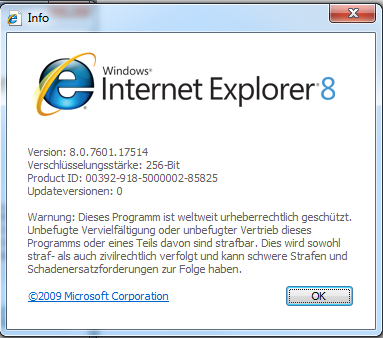
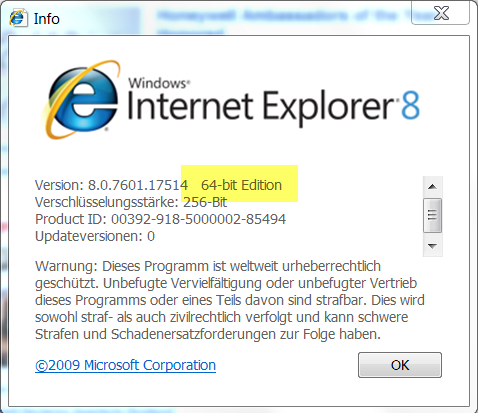
Pour Java :
Comment savoir si la version de 32 ou 64 bits de Java est utilisé ?
Fenêtre de commande faire de taper sur les dos :
Java-version
Sur la version 64 bits, il y aura le texte
....64 bits, Server VM
Où sur la version 32 bits n'a rien écrit sur la version 32 bits
JRE 32 bits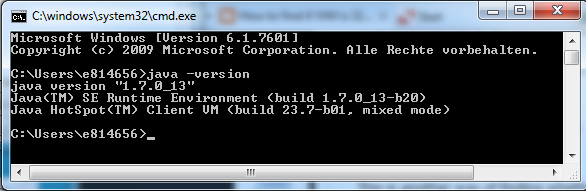
Java 64 bits
Categories
Web Editor5
Last update: 01.06.2015 07:15
First release: 23.07.2014 15:02
Views: 415
